PowerShell রিমোটিং বা ' পিএস রিমোটিং ” ব্যবহারকারীদের দূরবর্তী কম্পিউটারে কমান্ড কার্যকর করতে সাহায্য করে। সিস্টেমে ডিফল্টরূপে 'PSRemoting' সক্রিয় থাকে। যাইহোক, কখনও কখনও এটি সিস্টেমে সক্রিয় করা হয় না। যখন PSRemoting সক্ষম করা হয়, কমান্ডগুলি প্রথমে স্থানীয় সিস্টেমে কার্যকর করা হয় এবং তারপরে দূরবর্তী সিস্টেমগুলিতে পাঠানো হয়। বিনিময়ে, ফলাফলটি দূরবর্তী কম্পিউটার/সিস্টেম থেকে স্থানীয় কম্পিউটার/সিস্টেমে ফেরত পাঠানো হয়।
নিম্নলিখিত পোস্টটি পাওয়ারশেলে 'PSRemoting' সক্ষম করার পদ্ধতিটি কভার করবে।
কিভাবে PRemoting সক্ষম করবেন (স্থানীয়ভাবে এবং দূরবর্তীভাবে)?
নীচের নির্দেশিকাতে নীচের পদ্ধতিগুলি আলোচনা করা হবে:
পদ্ধতি 1: স্থানীয় সিস্টেমে PRemoting সক্ষম করুন
সক্ষম করা হচ্ছে ' পিএস রিমোটিং 'স্থানীয় কম্পিউটারে একটি কঠিন কাজ নয়. এটির জন্য যা প্রয়োজন তা হল একটি একক কমান্ড চালানো যা হল ' সক্ষম করুন-PSRemoting 'cmdlet. আরও সহায়তার জন্য, উল্লিখিত উদাহরণগুলি দেখুন।
উদাহরণ 1: 'Enable-PSRemoting' কমান্ডটি কার্যকর করার মাধ্যমে স্থানীয় সিস্টেমে PSRemoting সক্ষম করুন
চলমান শুধুমাত্র ' সক্ষম করুন-PSRemoting ' cmdlet সক্ষম করবে ' পিএস রিমোটিং কিন্তু এটা নেটওয়ার্ক চেক করবে। নেটওয়ার্ক পরীক্ষা করার সময় ত্রুটিগুলি আসার সম্ভাবনা রয়েছে, যেমনটি নীচে প্রদর্শিত হয়েছে:
সক্ষম করুন-PSRemoting
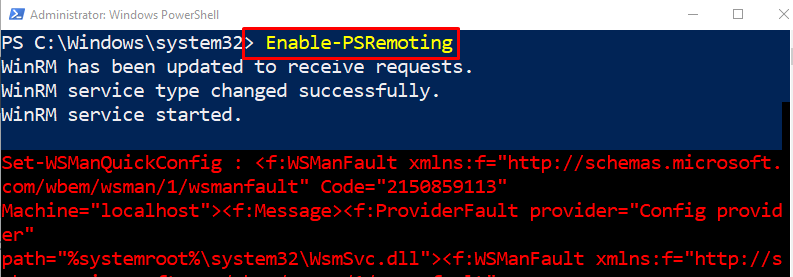
উদাহরণ 2: PSRemoting সক্ষম করার সময় নেটওয়ার্ক প্রোফাইল চেক এড়িয়ে যান
এখন, যখন ' - SkipNetworkProfileCheck ' প্যারামিটার ' এর সাথে যোগ করা হবে সক্ষম করুন-PSRemoting cmdlet, সক্রিয় করার সময় নেটওয়ার্ক চেকিং এড়িয়ে যাবে পিএস রিমোটিং ” এর মানে ত্রুটি বার্তাগুলি প্রদর্শিত হবে না:
সক্ষম করুন-PSRemoting - SkipNetworkProfileCheck
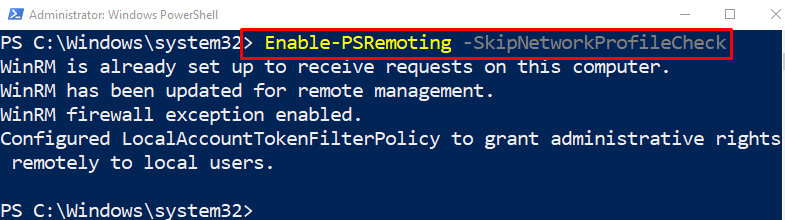
উদাহরণ 3: বিদ্যমান PSRemoting পুনরায় সক্ষম করুন৷
যদি ' পিএস রিমোটিং ' ইতিমধ্যেই সক্ষম করা আছে এবং এটি ব্যবহার করার সময় কিছু সমস্যা তৈরি করে, তারপরে এটি 'চালিত করে পুনরায় সক্রিয় করা যেতে পারে' সক্ষম করুন-PSRemoting ' cmdlet সহ ' -জোর প্যারামিটার:
সক্ষম করুন-PSRemoting -জোর
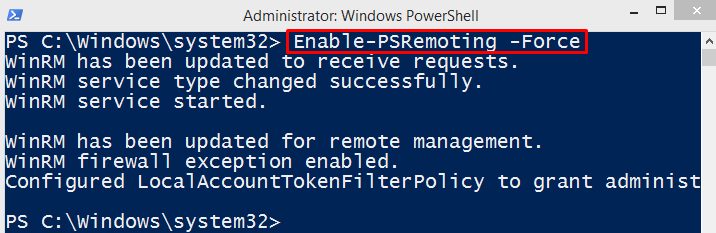
পদ্ধতি 2: রিমোট সিস্টেমে PRemoting সক্ষম করুন
সক্ষম করা হচ্ছে ' পিএস রিমোটিং 'রিমোট সিস্টেমে বেশ কঠিন এবং কঠিন কাজ। তবে, এটা অসম্ভব নয়। দূরবর্তী কম্পিউটারে PRemoting সক্ষম করার জন্য 'এর ইনস্টলেশন প্রয়োজন PsExec 'উপযোগিতা।
ধাপ 1: PsExec ইউটিলিটি ইনস্টল করুন
সক্ষম করা হচ্ছে ' পিএস রিমোটিং 'দূরবর্তী কম্পিউটারে প্রয়োজন ' PsExec ” ইউটিলিটি সিস্টেমে ইনস্টল করতে হবে। সেই কারণে, প্রদত্ত কমান্ডটি চালান:
ইনস্টল-মডিউল -নাম psexec
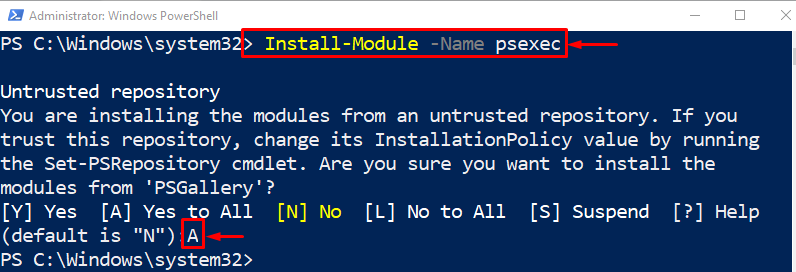
ধাপ 2: দূরবর্তী কম্পিউটারে PSRemoting সক্ষম করুন
সক্রিয় করার পরে ' PsExec 'ইউটিলিটি, সক্রিয় করুন' পিএস রিমোটিং 'দূরবর্তী কম্পিউটারে:
psexec.exe < দূরবর্তী_কম্পিউটার_নাম > -s পাওয়ারশেল সক্ষম-PSRemoting -জোর
উপরের কোড অনুযায়ী:
-
- প্রথমে লিখুন ' psexec.exe ” এর পরে রিমোট কম্পিউটারের নাম।
- তারপর লিখুন ' -s ' পরামিতি এবং এটি মান নির্ধারণ করুন ' শক্তির উৎস ”
- এর পরে, লিখুন ' সক্ষম করুন-PSRemoting 'সহ' -জোর ” প্যারামিটার।
এটি ছিল স্থানীয় এবং দূরবর্তী কম্পিউটারে PRemoting সক্ষম করার বিষয়ে।
উপসংহার
দ্য ' পিএস রিমোটিং স্থানীয় সিস্টেমে সক্রিয় করা যেতে পারে সক্ষম করুন-PSRemoting 'cmdlet. দূরবর্তী কম্পিউটারে থাকাকালীন, এটি 'এর সমর্থনে সক্ষম হয় psexec.exe 'উপযোগিতা। PSRemoting একটি স্থানীয় কম্পিউটার থেকে দূরবর্তী কম্পিউটারে কমান্ড চালানোর জন্য সিস্টেম প্রশাসকদের সক্ষম করার প্রক্রিয়া। এই পোস্টটি স্থানীয় এবং দূরবর্তী উভয় কম্পিউটারে PRemoting সক্ষম করার পদ্ধতি ব্যাখ্যা করেছে।